Selles õpetuses saad tuttavaks Microsoft Edge'i arendajatööriistadega, mis on mitmel viisil sarnased Google Chrome'i arendajatööriistadega. Avastad, kuidas tööriistu avada ja efektiivselt kasutada ning erinevusi kahe brauseri arendajatööriista vahel.
Põhilised järeldused
Edge'i arendajatööriistad pakuvad peaaegu identset kasutajaliidest Chrome'i arendajatööriistadega, kui on tegemist põhifunktsioonidega. Erinevused seisnevad peamiselt kasutajaliideses ja mõnes täiendavas funktsioonis, samal ajal kui põhivahendid ja otseteed on suures osas samaks jäänud.
Juhend samm-sammult
Edge'i arendajatööriistade avamiseks on sul mitu võimalust. Üks võimalus on vajutada klahvi F12. Kui töötad Mac-arvutil, võid kasutada klahvikombinatsiooni Command + Option + I. Windowsi kasutajad saavad alternatiivselt kasutada klahvikombinatsiooni Control + Shift + I. Kui soovid tööriistu avada kontekstimenüü kaudu, siis paremklõpsa veebilehe päisel ja vali "Vaata läbi".
Edge'i arendajatööriistade kasutajaliides tundub sulle kohe tuttav, kui oled varem töötanud Chrome'i arendajatööriistadega. Vahekaardid on olemas, ikoonid näevad veidi teistsugused välja ja täiendavad tööriistad on kättesaadavad "Pluss" sümboli kaudu ülemises ribas. Chrome'is olid need täiendavad tööriistad kättesaadavad peamenüü kaudu.
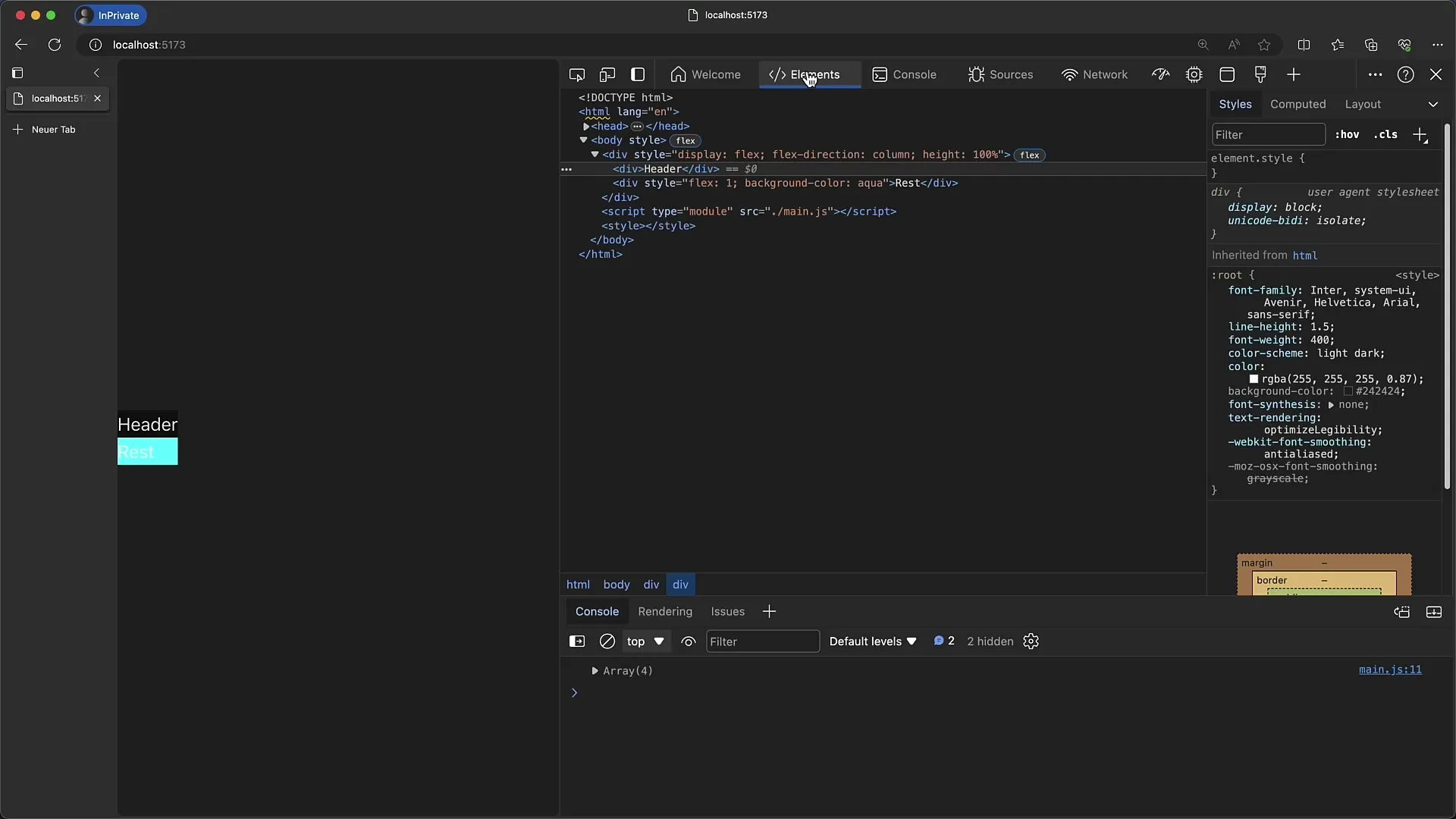
Kui soovid Edge'i arendajatööriistadesse lisada uue vahekaardi, siis klõpsa lihtsalt Pluss-sümbolil. Näiteks võid lisada animatsioonitööriista. See kuvatakse seejärel ülemises vahekaardi ribas, sarnaselt Chrome'i arendajatööriistadega.
Olemas on ka "Tere tulemast" vahekaart, sarnaselt "Mis on uut" lehele Chrome'is. Saad siin tutvuda arendajatööriistade funktsioonidega. Soovitan seda vahekaarti läbi vaadata, et avastada võimalikke kasulikke nippe ja trikke, mida kursusel pole veel käsitletud.
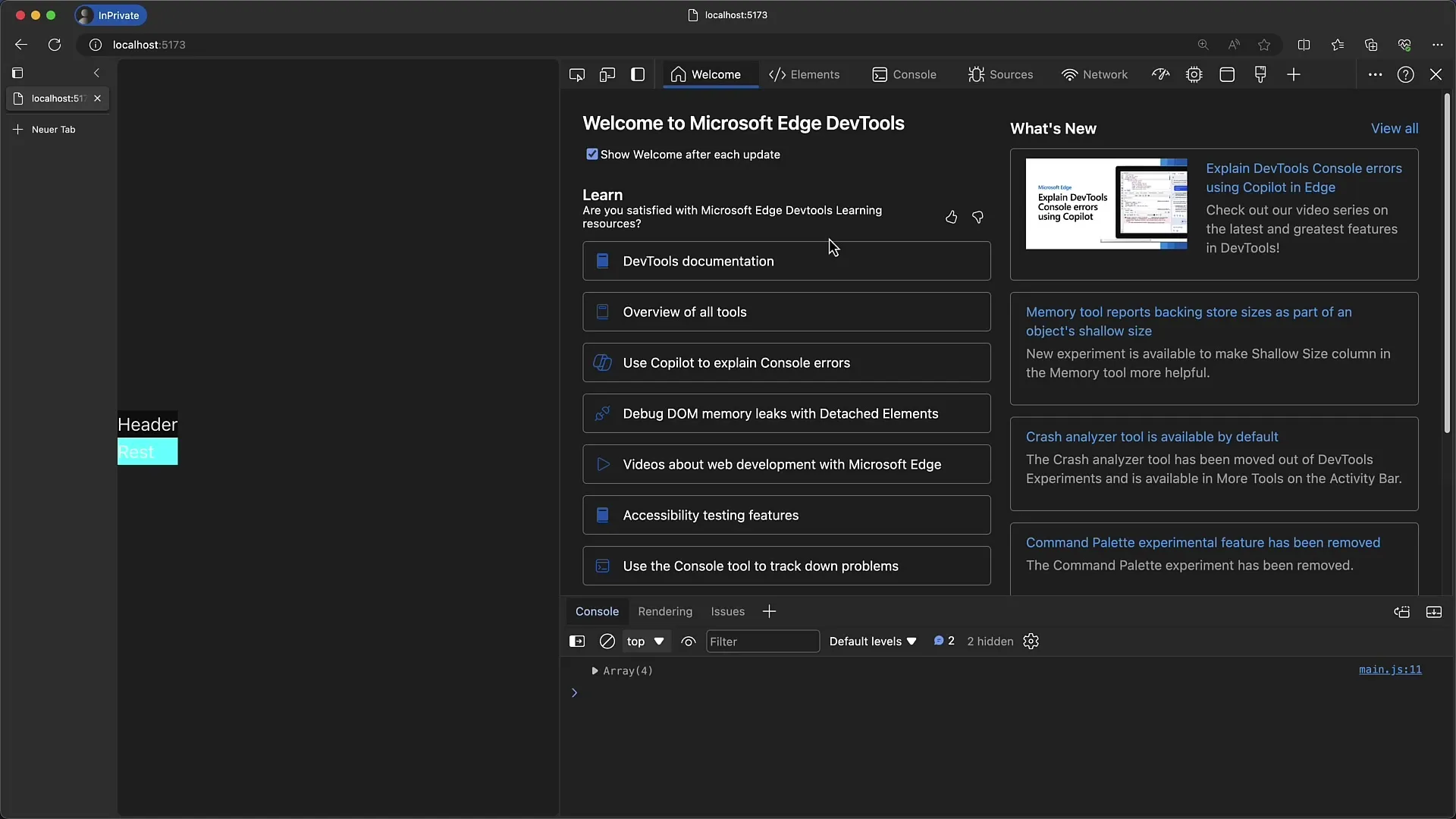
Veel üheks kasulikuks funktsiooniks Edge'i arendajatööriistades on võimalus teisaldada vahekaardi riba vasakule. See võimaldab vahekaarte vertikaalselt paigutada. Ikoonid ilmuvad seejärel hõljukteavitusena, mis säästab ruumi ja pakub tööriistadele rohkem ruumi.
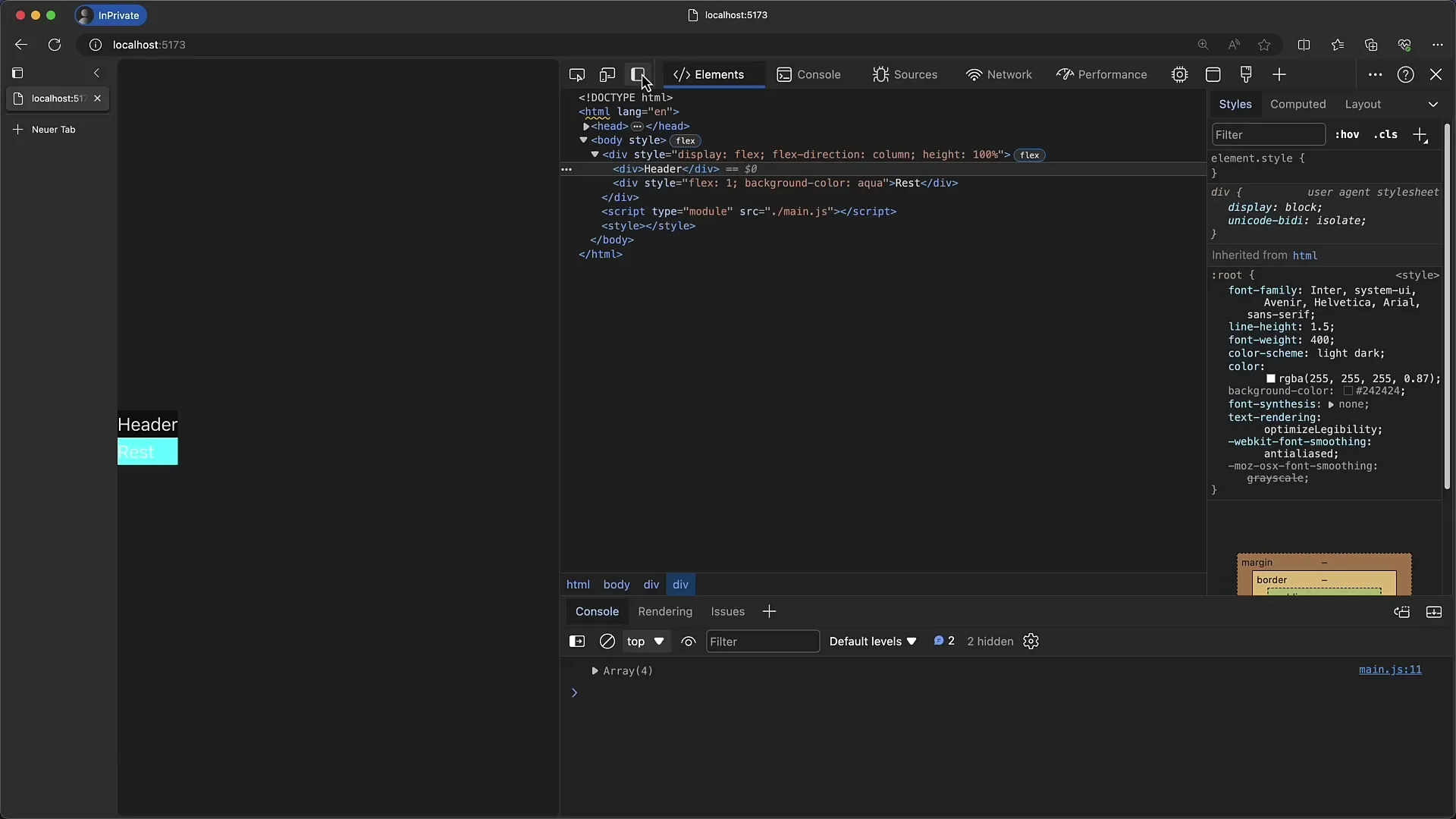
Arendajatööriistu ennast saab erinevate seadete kaudu kohandada, mis sarnanevad Chrome'i seadetele. Saad kohandada ripploendeid, dokumentatsiooni ja tegevusriba. See võimaldab hoida endale tuttavat töökeskkonda.
Üks väheseid erinevusi on lisasümbol Azure DevOps Edge'i tööriistades, mida Chrome'is ei leidu. See on eriti kasulik arendajatele, kes töötavad Azure keskkonnas.
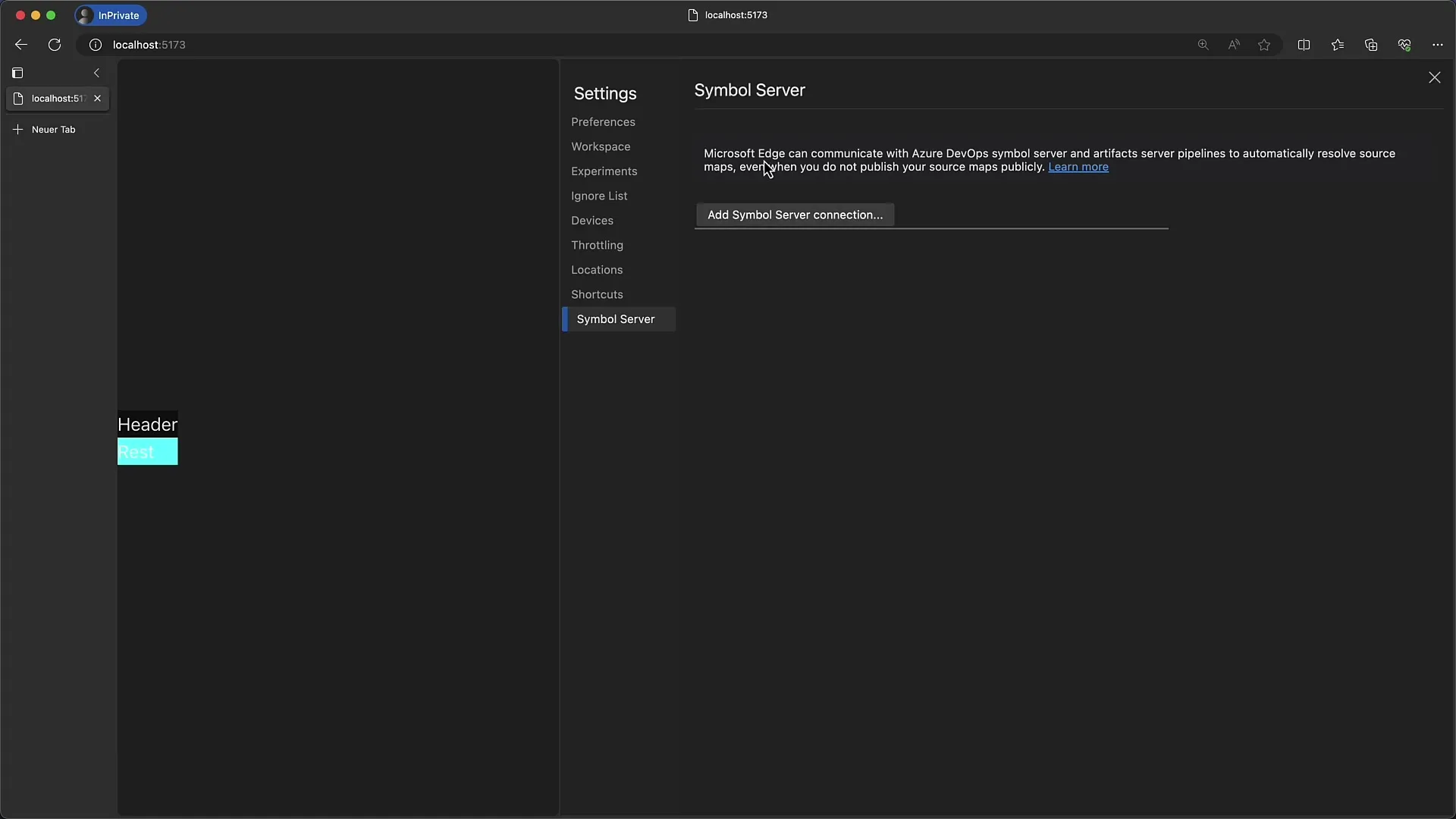
Kui oled vastavate vahekaartide juures, märkad, et struktuur ja funktsioonid mõlemas tööriistas on peaaegu identset. Saad kasutada stiile, arvutatud kujundusi ja kõike muud, mida oled harjunud kasutama Chrome'is, ka Edge'is.
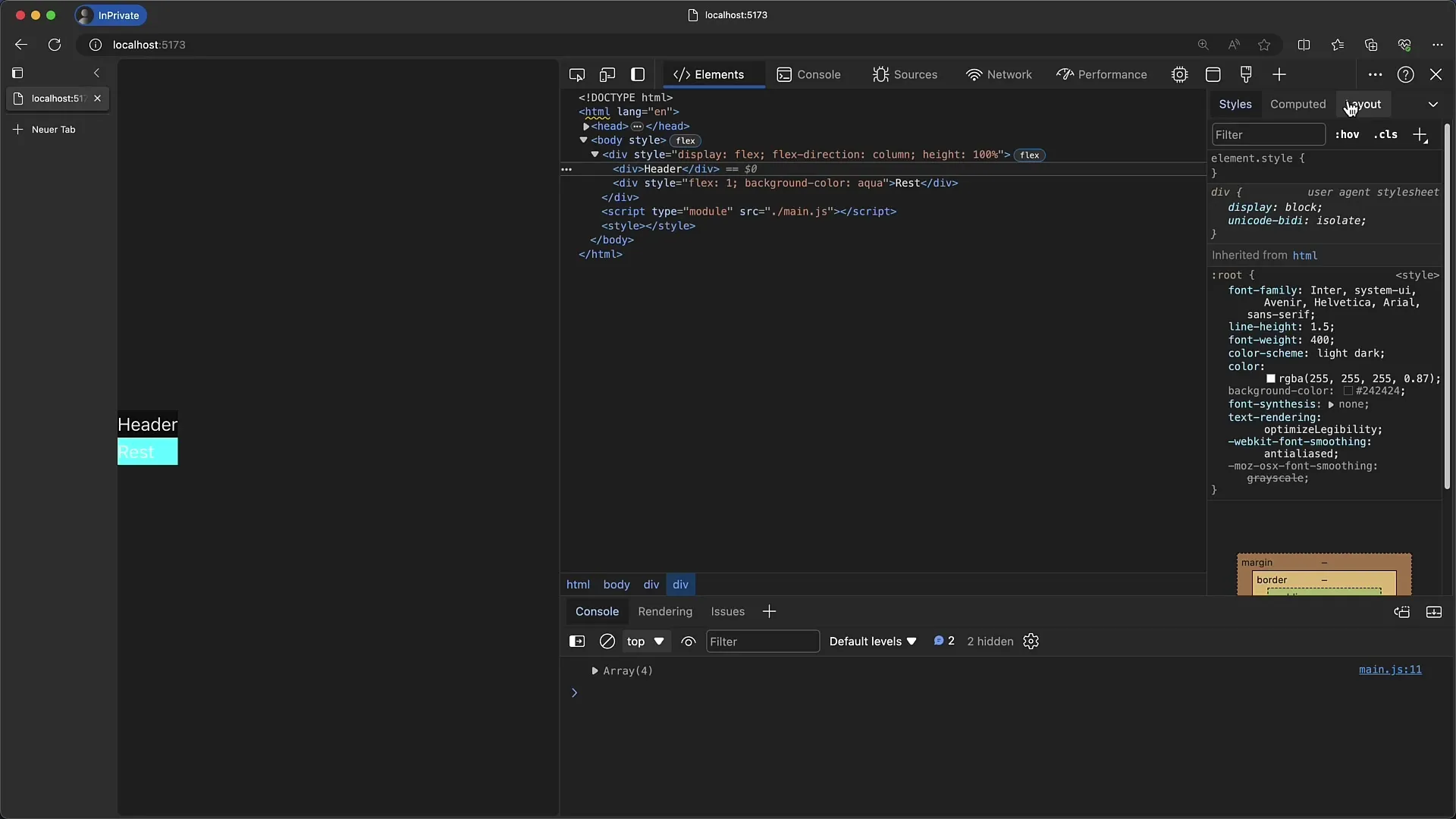
Üksikud funktsiooniuuendused võivad siiski veidi erineda. Kui Chrome lisab uue funktsiooni, võib juhtuda, et see on Edge'is veidi hiljem saadaval või vastupidi. Seetõttu on soovitatav aeg-ajalt kontrollida, milliseid uusi funktsioone erinevates tööriistades lisatakse.
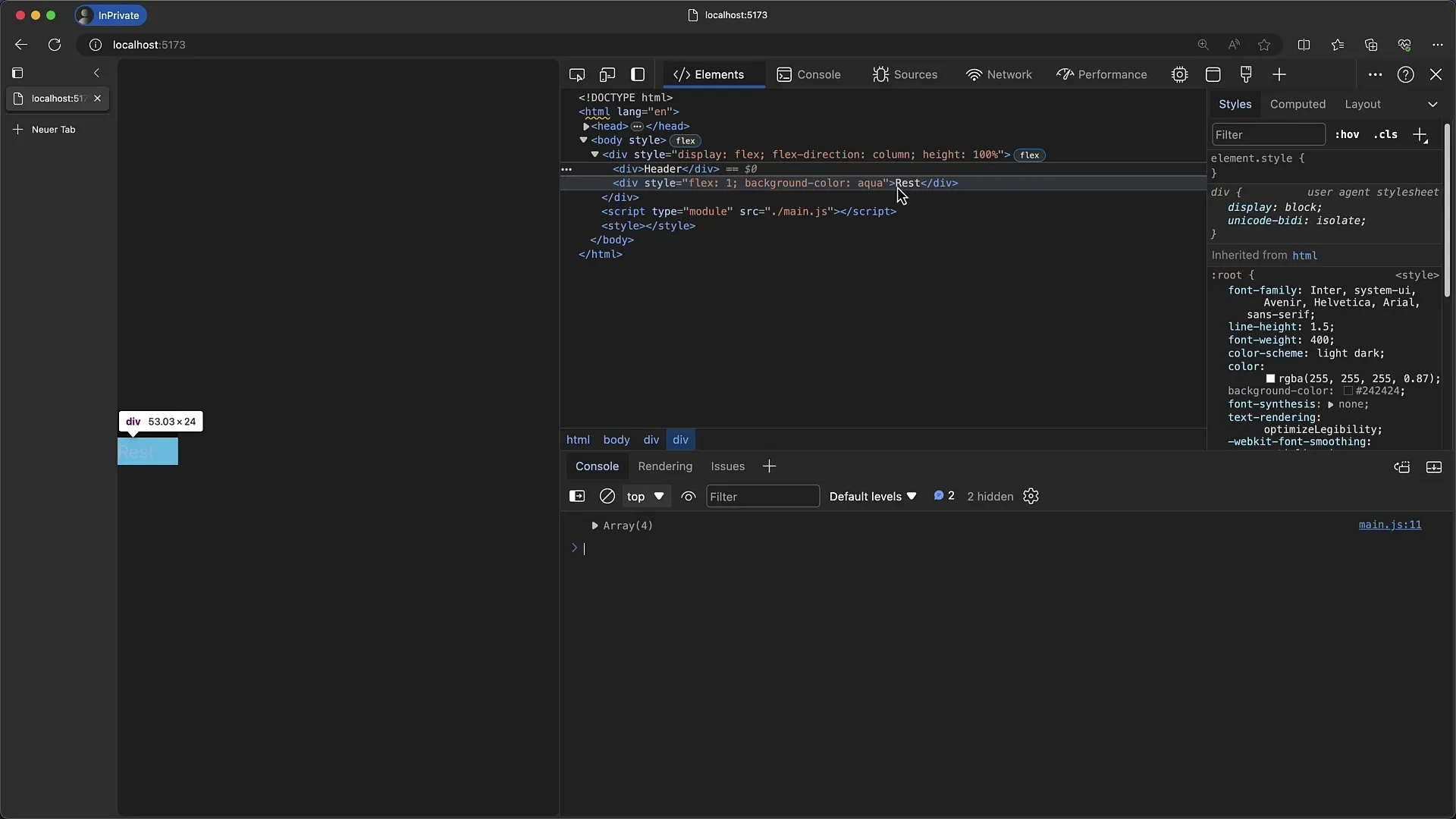
See oli kõik, mida pead teadma Edge'i arendajatööriistade kohta. Kui oled juba tuttav Chrome'i arendajatööriistadega, leiad end Edge'i arendajatööriistades kiiresti.
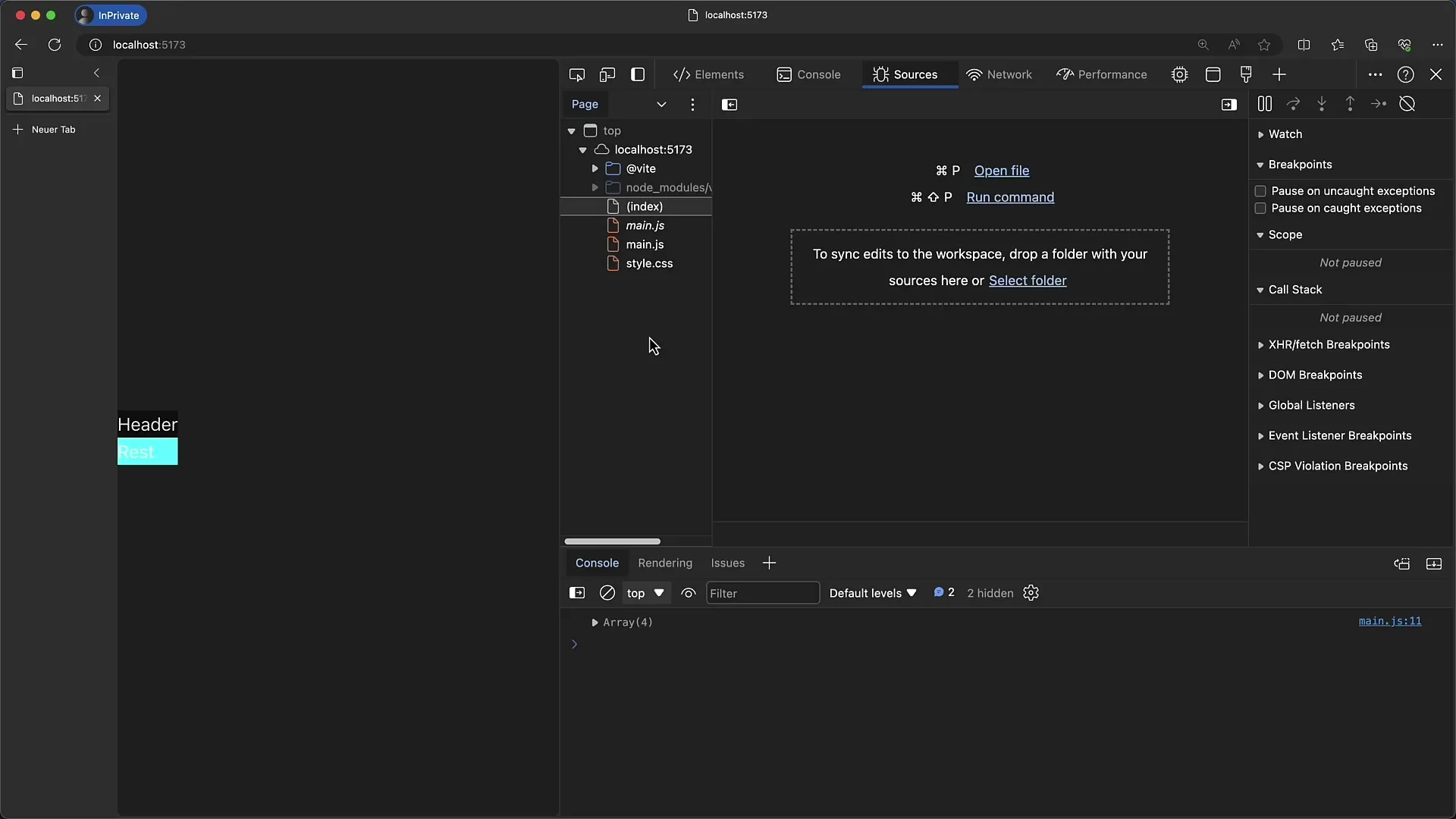
Kokkuvõte
Selles õpetuses oled saanud teada Google Chrome'i ja Microsoft Edge'i arendajatööriistade sarnasused ja erinevused. Nüüd tead, kuidas tööriistu avada ja millised funktsioonid on sul saadaval oma veebiprojektide tõhusaks jõudluseks.
Korduma kippuvad küsimused
Kuidas avada Microsoft Edge Developeri tööriistu?Vajuta F12 või kasuta Windowsil kombinatsiooni Control + Shift + I.
Kas on suuri erinevusi Edge'i ja Chrome'i arendajate tööriistade vahel?Eri seisnevad peamiselt kasutajaliideses ja mõnes lisafunktsioonis.
Kas ma saan Edge'is kohandada sakkide riba?Jah, klõpsates plussmärgil, saate lisada uusi sakke ja nihutada sakkeriba vasakule.
Kas Edge'i kiirklahvid on sarnased Chrome'iga?Jah, enamus kiirklahvidega on samasugused.
Kas Microsoft Edge tutvustab ka tulevasi uuendusi?Jah, kuid funktsioonid võivad ilmuda pisut hiljem kui Chrome'is.


